
时间:2021-01-18 09:14:54 来源:www.win10xitong.com 作者:win10
win10系统从发布到现在已经更新了数不清的版本了,每次更新都会解决一些问题,但还是难免会有Win10系统锁屏壁纸-如何修改锁屏壁纸的问题。我们发现还是有很多用户会碰到Win10系统锁屏壁纸-如何修改锁屏壁纸的情况。要是你也碰到了这个问题该怎么办呢?我们不妨来一起试试下面这个方法:1、使用组合快捷键“WIN+I”调出系统设置界面,选择“个性化”(或者在桌面空白处点右键,选择个性化),。2、在“个性化”设置窗口,我们选择“锁屏界面”选项,可以看到右边那个已经审美疲劳的背景图片就这个问题很简单的解决了。Win10系统锁屏壁纸-如何修改锁屏壁纸问题下面我们一起来看看它的详细解决技巧。
推荐系统下载:win10
02.在“个性化”设置窗口,我们选择“锁屏界面”选项,可以看到右边那个已经审美疲劳的背景图片,如图所示。
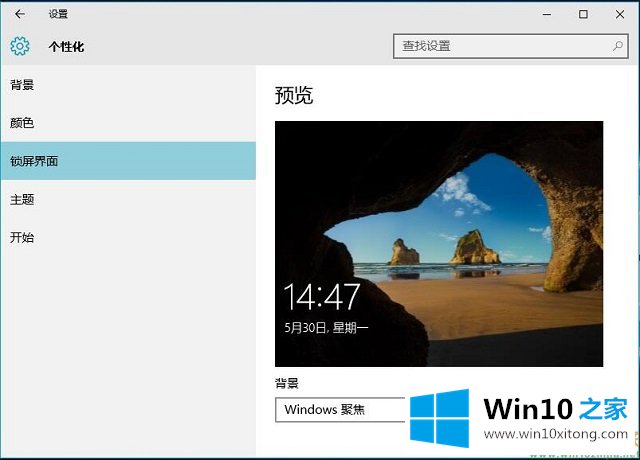
03.我们点击Windows聚焦旁边的下拉箭头,可以看到有三种可供我们选择,Windows聚焦、图片、幻灯片放映,用户根据需要任意设置即可,如图所示。
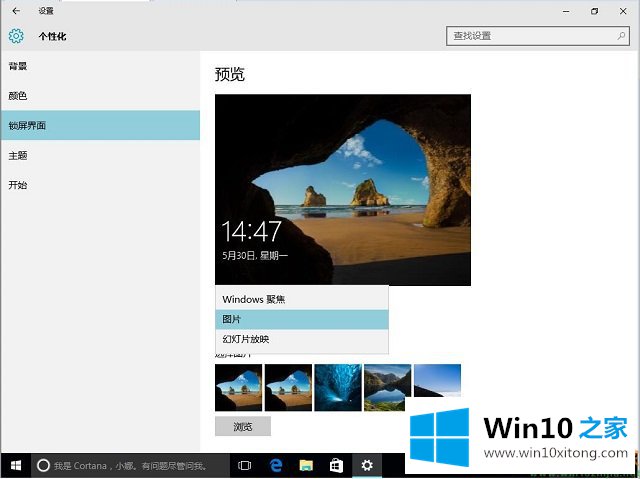
04,这里我们随便选一种比如图片,如图所示。
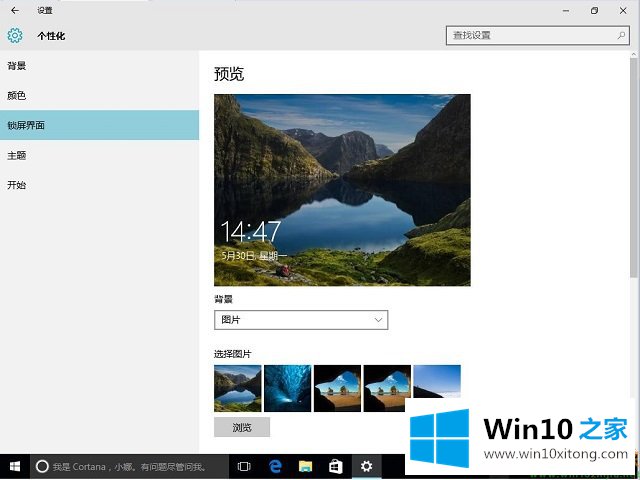
注:网上有一些通过修改注册表的方法来修改锁屏壁纸的方法,对于注册表不太熟悉的普通用户来说,还是不要去动注册表的好。
如果你遇到了Win10系统锁屏壁纸-如何修改锁屏壁纸的问题不知道怎么办,那么可以好好阅读一下上面所说的方法,肯定是可以解决的。欢迎大家给小编进行留言。